Les images seules manquent souvent d'impact pour capter l'attention de votre audience. La raison ? Elles sont statiques, donc transformer des images en vidéos permet de rendre votre contenu plus vivant. Cette méthode fonctionne bien pour les réseaux sociaux, les présentations et les projets créatifs, ce qui signifie que votre message peut mieux atteindre les gens.Kapwing image-en-vidéo, un outil en ligne, rend ce processus rapide, même sans expérience en montage.
Dans cet article, vous apprendrez comment convertir une image en vidéo avec Kapwing, ainsi qu’avec d’autres outils en ligne gratuits à essayer. Continuez à lire, chaque option offrant une manière différente de convertir une image en vidéo.
Dans cet article
Partie 1. Qu'est-ce que Kapwing ?
Kapwing est un éditeur vidéo en ligne qui vous aide à assembler des images, des vidéos et de l'audio dans un même projet. Tout se passe sur le cloud, il n'est donc pas nécessaire de télécharger un logiciel ou de transférer des fichiers entre plusieurs appareils. Les modifications sont enregistrées automatiquement, ce qui signifie qu'aucun progrès n'est perdu lors du changement d'ordinateur ou du travail en déplacement.
Convertisseur d'images en vidéo Kapwing
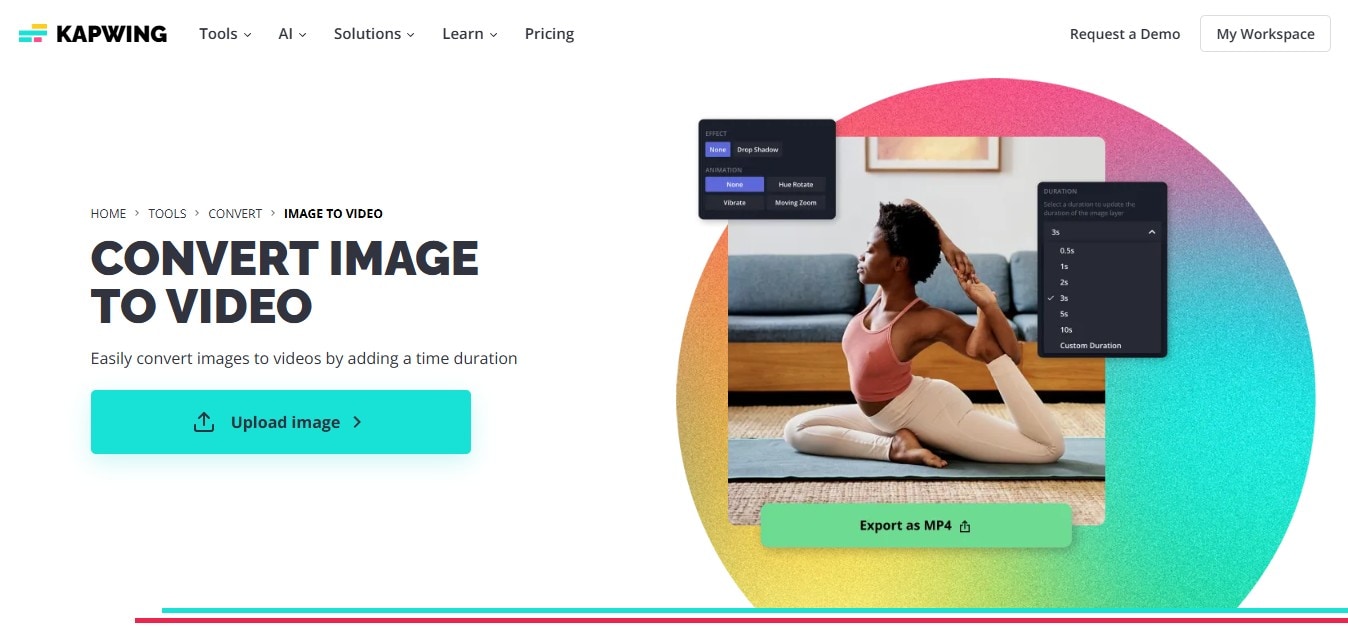
L'outil d'image en vidéo de Kapwing aide à transformer des images en courtes vidéos en quelques clics. Commencez avec une seule photo ou un ensemble d'images. Définissez la durée de chaque scène, puis exportez la vidéo. Si vous souhaitez continuer à travailler sur votre projet, ajoutez du texte, de la musique ou des transitions pour correspondre à votre contenu. Chaque scène apparaît sur la timeline, ce qui facilite l'ajustement de la durée ou la réorganisation des clips.
Même sans expérience en montage, il est facile de comprendre l'outil. Le résultat final de vos projets sur Kapwing fonctionne bien pour les publications sur les réseaux sociaux, les diaporamas et les projets vidéo simples. Le processus est simple et gratifiant, même pour les débutants.
Ensuite, découvrez comment créer une vidéo à partir de vos photos en ajoutant une durée avec Kapwing.
Partie 2. Comment convertir une image en vidéo avec Kapwing
Parfois, le moyen le plus simple de transformer des photos en vidéos est d'utiliser un outil en ligne simple. Il n'est pas nécessaire de télécharger des applications ou de se soucier de savoir si votre appareil dispose de suffisamment d'espace ou répond à certaines spécifications. Tant que vous avez une connexion Internet et un navigateur, tout est prêt.
Cette partie se concentrera sur le convertisseur d'image en vidéo de Kapwing. C'est un outil facile que vous pouvez utiliser sur un ordinateur de bureau ou un mobile, et cela n'a pas d'importance si vous utilisez Windows, Mac ou autre chose.
Voici comment convertir une image en vidéo sur Kapwing en définissant une durée souhaitée :
Étape 1 : Téléchargez votre image
Allez sur Kapwing et démarrez un nouveau projet. Téléchargez l’image ou les images que vous souhaitez transformer en vidéo. Vous pouvez aussi coller un lien vidéo YouTube ou en importer une depuis Google Photos. Vous voulez créer un diaporama ? Il suffit de télécharger toutes vos photos en une fois.

Étape 2 : Définissez la durée
Cliquez sur le Pplus symbole sur l’image que vous souhaitez lorsque votre vidéo s’ouvre dans le Médiaspanneau à gauche.
Sur le côté droit, ouvrez les Paramètres de synchronisation. Ensuite, choisissez un préréglage dans Durée du projet. Vous pouvez également cliquer sur Durée personnalisée et entrer combien de secondes vous voulez que l'image s'affiche.
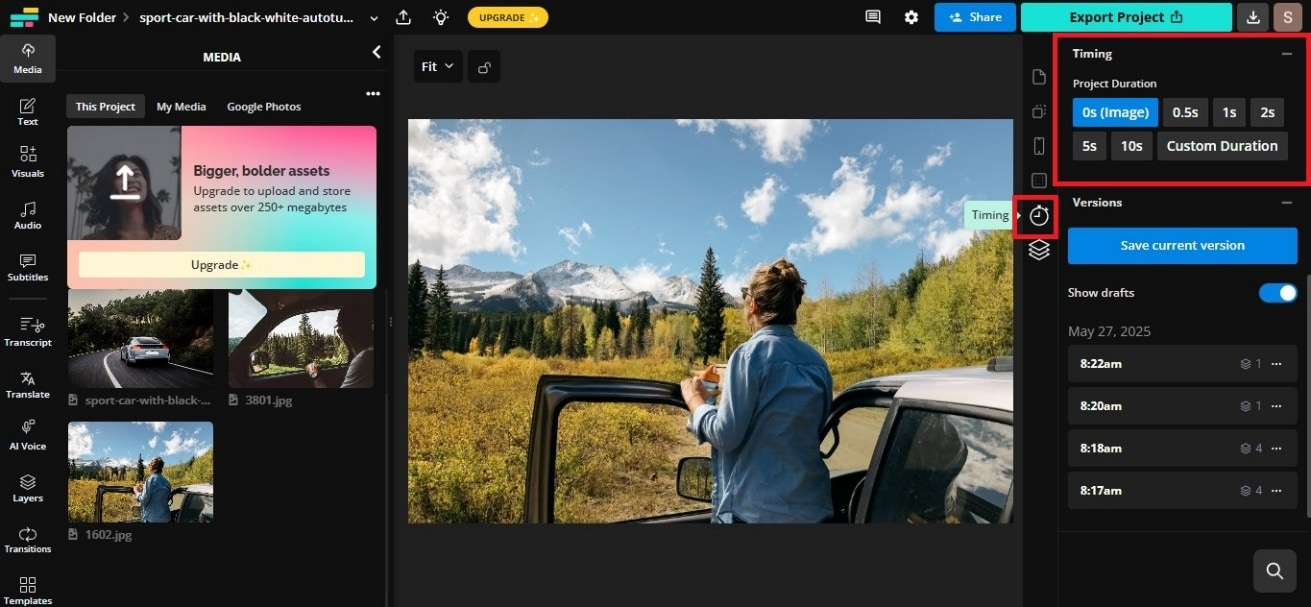
C'est la durée pendant laquelle l'image restera à l'écran dans votre vidéo. L'image apparaîtra sur la timeline de montage.
Sélectionnez d'autres photos dans le panneau de gauche si vous en avez plusieurs. Faites-les glisser pour les placer dans l'ordre désiré sur la timeline. Ensuite, réglez la durée de lecture du calque image dans le panneau de droite.
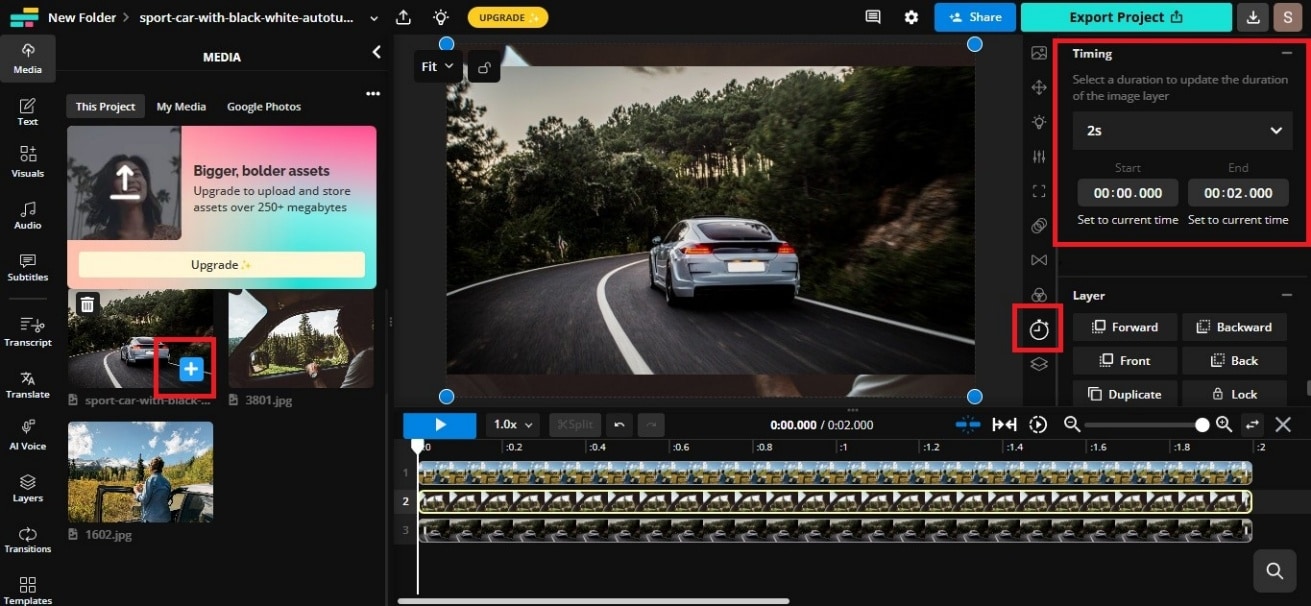
Étape 3 : Modifier et Exporter
Ensuite, vous pouvez organiser les images, ajouter une musique de fond ou insérer du texte. Lorsque vous êtes satisfait du rendu, cliquez sur Exporter le projet en haut à droite et choisissez MP4 comme format de fichier. Kapwing se chargera du traitement et préparera votre vidéo pour le téléchargement.
Faites défiler pour découvrir d'autres façons de convertir une image en vidéo avec d'autres outils en ligne.
Partie 3. 3 autres façons de convertir une image en vidéo en ligne
Kapwing vous permet de créer des vidéos à partir de photos, en contrôlant la durée d’affichage de chaque image. Mais si vous souhaitez plus d’options avancées, il existe d’autres outils en ligne à explorer. Certains peuvent générer une vidéo à partir d’une consigne textuelle grâce à l’IA. D’autres permettent d’agencer des photos dans un éditeur visuel ou de choisir un modèle pour créer différents styles de vidéos. Lisez la suite !
Invideo : le meilleur pour le prototypage de concepts vidéo
Invideo, le créateur d’images en vidéo avec IA en ligne, transforme vos idées en vidéos grâce à l’intelligence artificielle (IA). Saisissez une consigne, comme le sujet souhaité pour votre vidéo, et il générera une maquette à l’aide de vidéos et d’images libres de droits. Vous pouvez remplacer les visuels par vos propres photos et affiner la vidéo selon votre style.
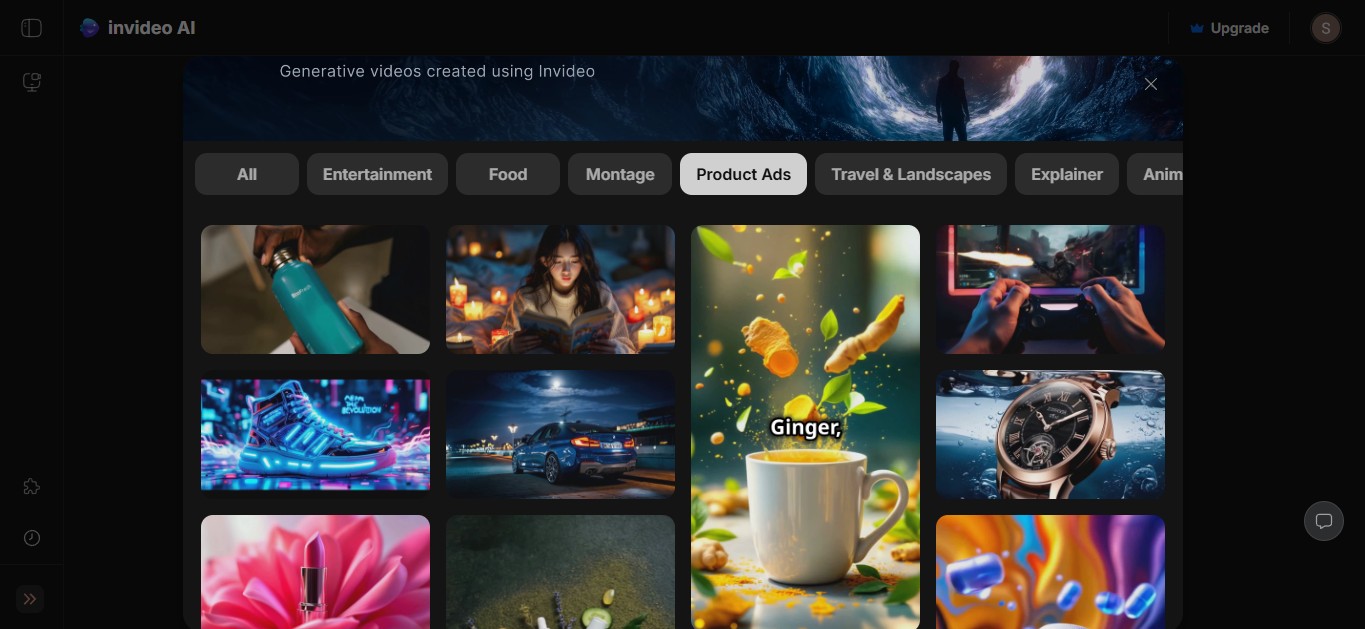
C’est un moyen rapide de passer du concept à la vidéo sans repartir de zéro. Idéal pour les créateurs qui souhaitent réutiliser du contenu ou gagner du temps.
Principales caractéristiques
Voici ce qu’Invideo propose :
- Plus de 16 millions de photos et clips vidéo libres de droits
- Outils d’IA comme un générateur de vidéos, générateur d’images, créateur de voix-off, créateur de sous-titres, et plus encore
- Édition multijoueur en temps réel pour collaborer avec votre équipe
Canva : Idéal pour créer du contenu rapidement
Le convertisseur photo-vidéo de Canva est idéal si vous aimez travailler avec des modèles sans être designer. Vous pouvez ajouter des animations, du texte et des effets, puis convertir votre séquence d’images en vidéo. C’est parfait pour créer des montages, tutoriels ou contenus pour les réseaux sociaux. L’interface simple de Canva et sa vaste bibliothèque de modèles rendent la création de vidéos soignées facile, même sans être un pro.
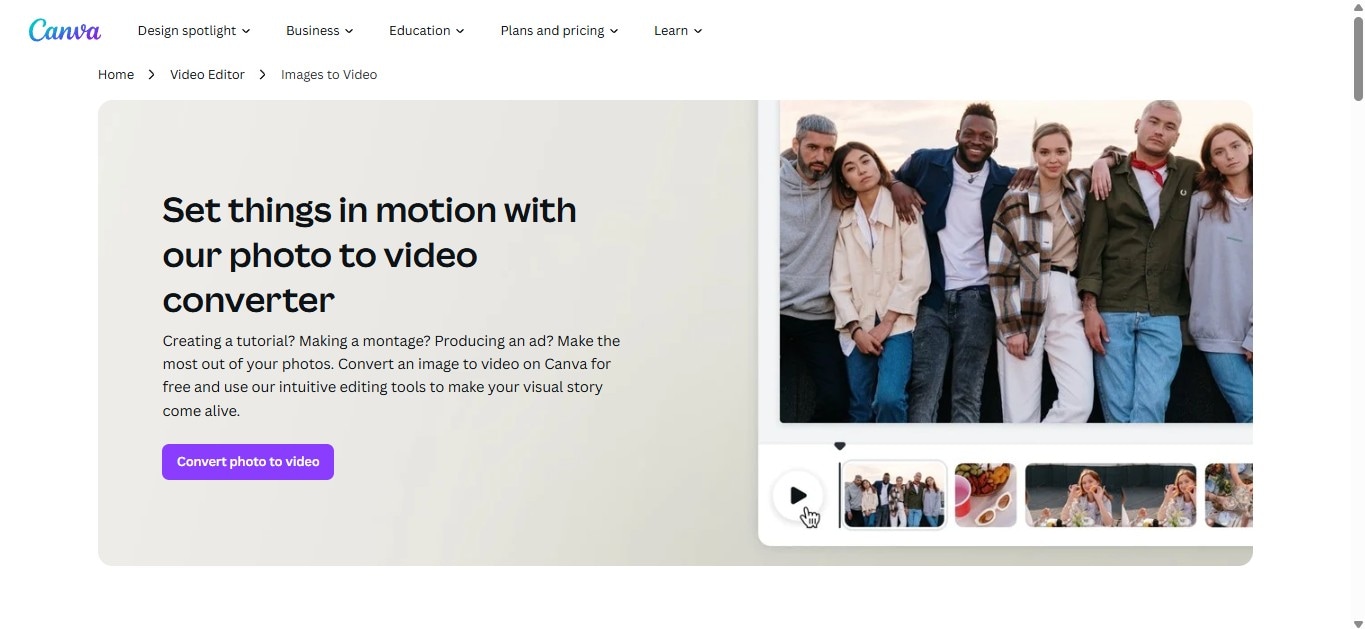
Principales caractéristiques
Voici ce que vous trouverez sur Canva :
- Grande médiathèque avec de nombreuses images et clips libres de droits
- Modèles pré-créés et outils de personnalisation de marque
- Rogner, découper et redimensionner pour toute plateforme
- Fonctionnalités IA comme texte en vidéo et générateur de voix
- Accès en équipe pour modifications et partage en temps réel
Vidnoz AI : Idéal pour la qualité et les effets vidéo
Vidnoz AI vous permet de transformer une image en vidéo en choisissant différents modèles IA. Téléversez votre image de référence, ajoutez une description et laissez l’IA générer la vidéo. Il propose des effets, des transitions fluides et des visuels clairs et haute qualité. Cet outil est idéal si vous avez besoin de quelque chose de plus dynamique qu’un simple diaporama.
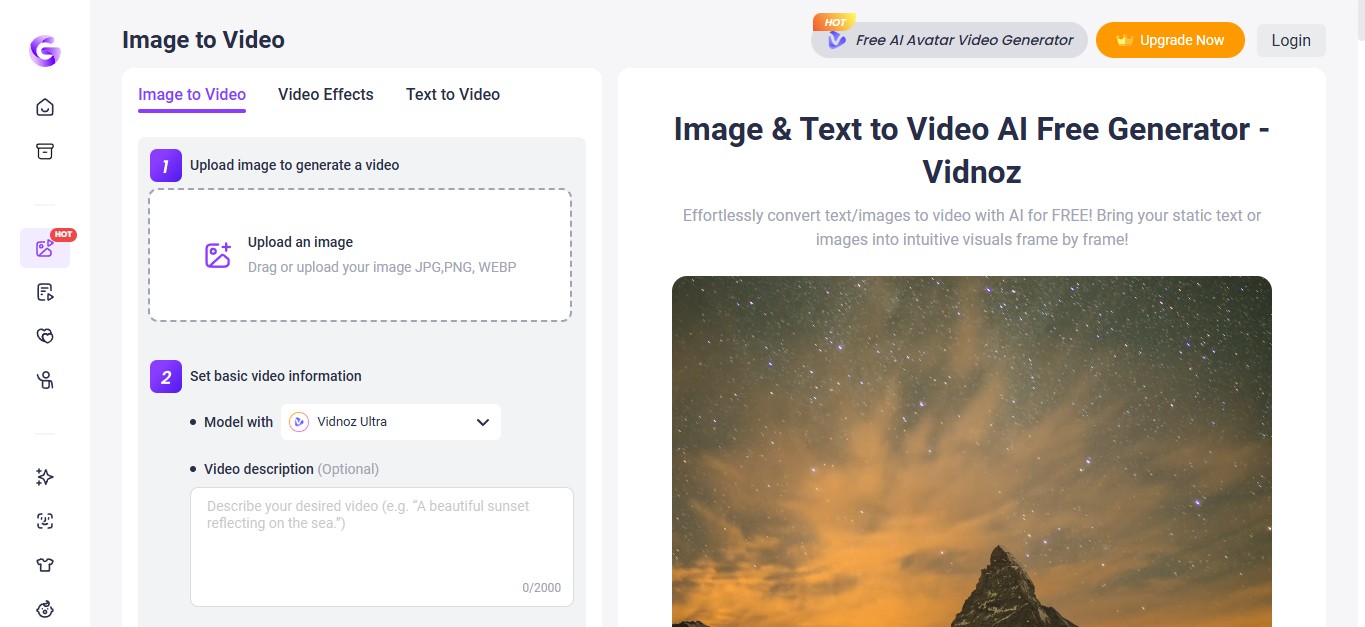
Principales caractéristiques
Voici ce que Vidnoz AI offre :
- Plus de 1500 avatars IA avec synchronisation labiale naturelle
- Plus de 1800 voix IA pour la narration
- Plus de 2000 modèles à personnaliser
- Outils IA comme image en vidéo, texte en vidéo, clonage de voix et traduction
Ces outils en ligne fonctionnent bien pour des tâches rapides. Ils peuvent convertir vos images en vidéos, mais les fonctionnalités peuvent sembler limitées si vous créez du contenu pour les réseaux sociaux. Vous pourriez vouloir plus de contrôle sur le rendu final de votre vidéo. Dans ce cas, il est utile d'utiliser un éditeur vidéo convivial qui regroupe tout au même endroit, comme des outils d’IA, des modèles et des fonctionnalités d’édition.
Continuez à lire pour découvrir comment transformer des images en vidéos sur un ordinateur de bureau.
Partie 4. Comment convertir une image en vidéo sur ordinateur avec Filmora
Wondershare Filmora est l'une des meilleures alternatives à Kapwing pour transformer une ou plusieurs images en vidéo. Il est idéal pour les créateurs de contenu, les petites entreprises, ou toute personne qui souhaite que ses projets photo-vidéo deviennent viraux.
Filmora dispose d’un générateur d’image en vidéo basé sur l’IAc’est idéal pour créer des vidéos amusantes et courtes. Il peut transformer des images en vidéos avec des effets IA tendance ou à partir de votre invite textuelle. Vous pouvez combiner différents effets pour créer des clips de 10 secondes au rendu professionnel. Ces vidéos sont parfaites pour TikTok, Instagram Reels et YouTube Shorts.
Voici les principales fonctionnalités :
- Des centaines d’effets vidéo IA prêts à l’emploi, comme IA Kiss, IA Hug, IA Fight et Effet de Désintégration
- Des outils pour ajuster la mise en page et les détails : assembler des images, centrer les sujets ou recadrer facilement
- Animation de personnage IA qui donne vie et personnalité aux images statiques
- Restauration et animation de vieilles photos pour améliorer et animer les images vintage
Encore une chose : Filmora dispose d’un AI tgénérateur de v to vidéo, aussi. Vous pouvez saisir vos mots-clés, et il crée un script vidéo, des personnages et des visuels—tout en une seule fois.
Maintenant, vous pouvez suivre les étapes. Voici comment convertir des images en vidéo sur Filmora pour ordinateurs de bureau.
Étape1Téléchargez et installez Filmora sur votre ordinateur. Depuis la fenêtre de démarrage, cliquez sur Image en vidéo option. Sinon, trouvez-la dans la Boîte à outils dans la barre latérale gauche.
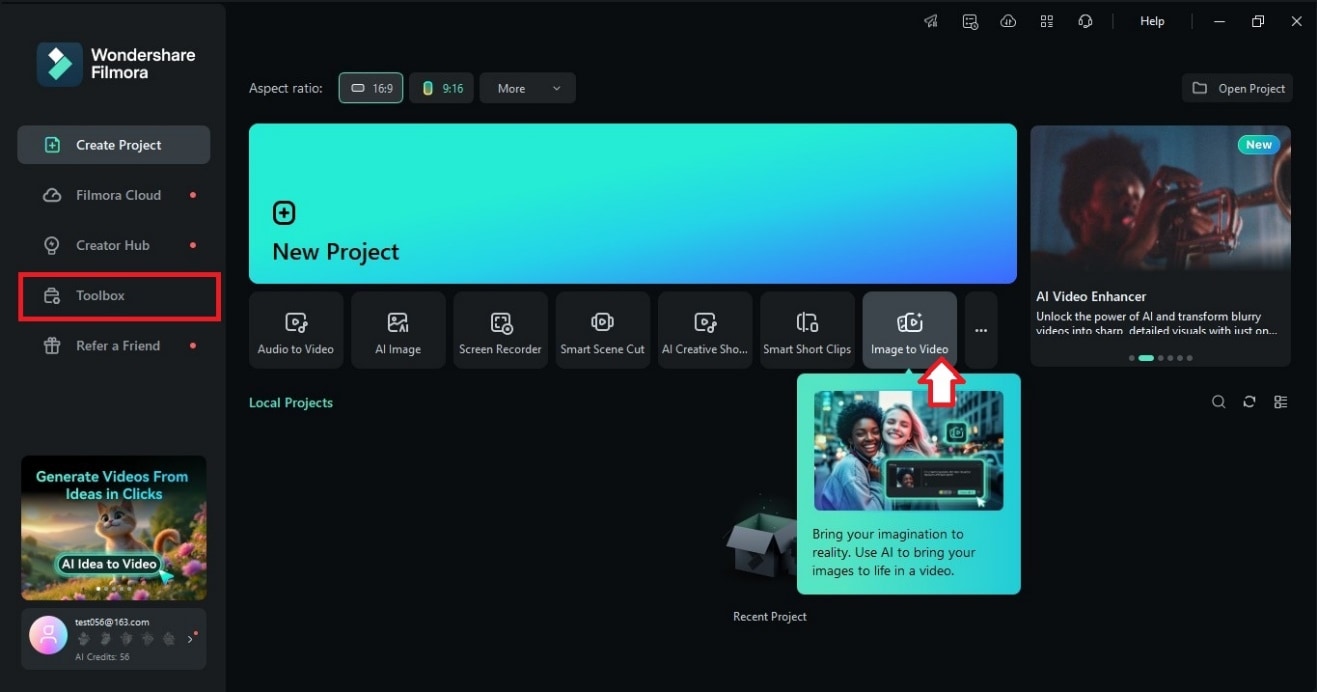
Étape2Sélectionnez un effet IA depuis la Image en vidéo onglet à gauche. Vous pouvez également sélectionner Personnalisé pour générer une vidéo à partir d'une image de référence et d'une description textuelle de l'animation souhaitée.
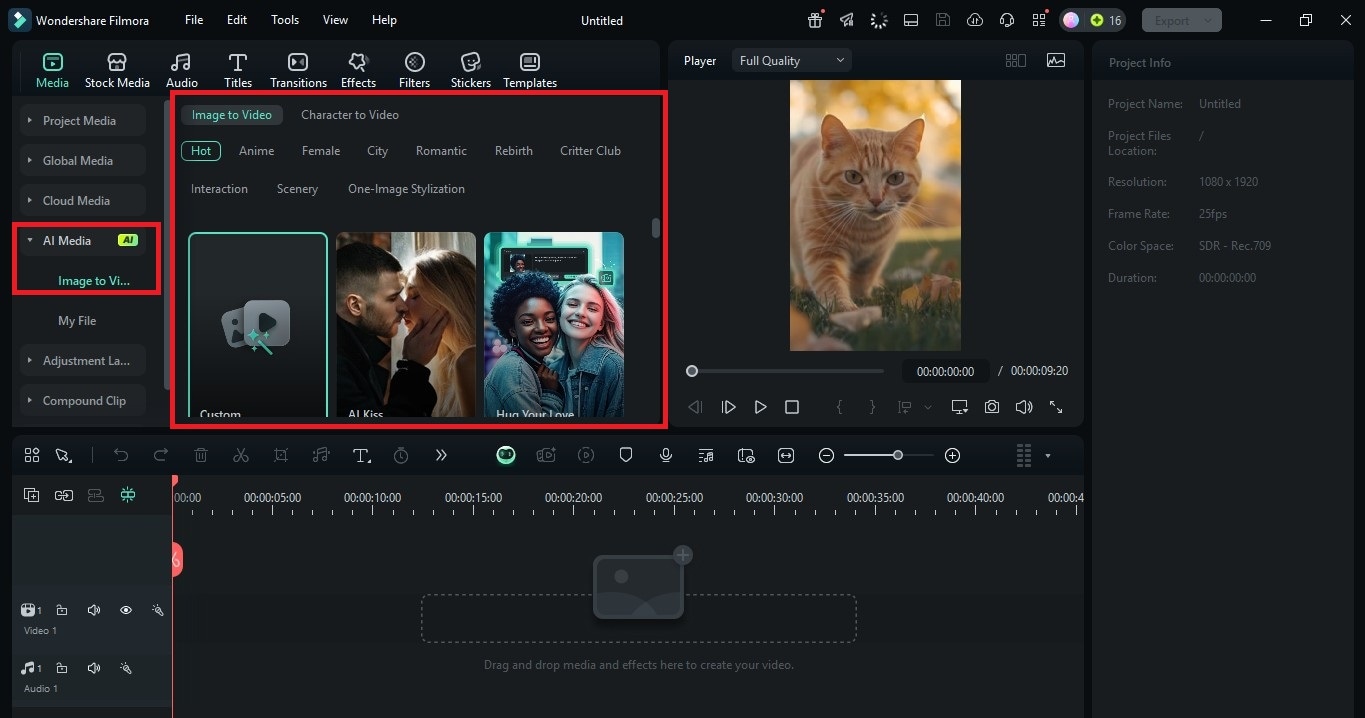
Étape 3Une fois que l’aperçu vous convient, cliquez sur Exporter. Enregistrez votre vidéo en MP4, et vous êtes prêt à la télécharger n'importe où.
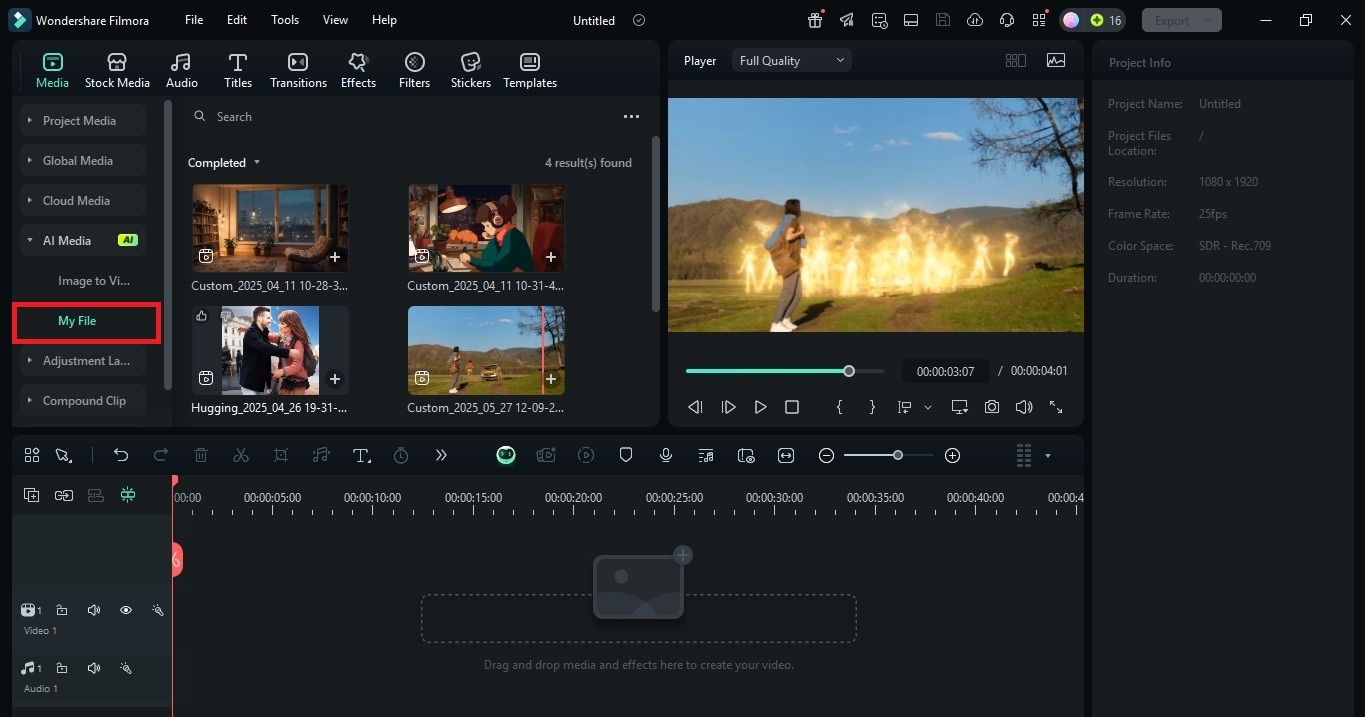
Conclusion
Chaque outil a ses points forts. Image en vidéo de KapwingLe convertisseur facilite la création de diaporamas rapides. Pour plus de fonctionnalités, vous pouvez essayer une alternative à Kapwing, comme Invideo ou Canva. Ces outils vous permettent de transformer des images en vidéos avec plus d’options d’IA ou d’outils de conception.
Filmora, cependant, vous offre un contrôle supplémentaire sur le montage vidéo. Il vous permet de fournir des descriptions pour des effets personnalisés, d’ajouter des animations et de créer des vidéos à partir d’un script. Donc, si vous souhaitez améliorer votre contenu, Filmora est un bon logiciel à explorer. C’est une manière simple et flexible de transformer des images en vidéos qui ont le potentiel de devenir tendance.



 Sécurité vérifiée à 100 % | Aucun abonnement requis | Aucun logiciel malveillant
Sécurité vérifiée à 100 % | Aucun abonnement requis | Aucun logiciel malveillant
